站长资源电脑基础
爱奇艺限制hdmi投屏怎么办?爱奇艺限制hdmi投屏解决方法分享
简介爱奇艺限制hdmi投屏怎么办?爱奇艺限制hdmi投屏解决方法分享爱奇艺限制hdmi投屏怎么办?爱奇艺限制了hdmi连线播放功能,这样一来用户就不能使用连线的方式来将视频直接投送到电视来进行观看了。但
爱奇艺限制hdmi投屏怎么办?爱奇艺限制hdmi投屏解决方法分享
爱奇艺限制hdmi投屏怎么办?爱奇艺限制了hdmi连线播放功能,这样一来用户就不能使用连线的方式来将视频直接投送到电视来进行观看了。但是我们可以使用爱奇艺软件的电视投屏功能来将视频投放到电视,一起来看看操作的方法吧。
解决方法
第一,想要将爱奇艺电脑版上的内容投屏到电脑上,我们就需要确保智能电脑与电脑都处于同一个网络下。
第二,然后在智能电脑上找到应用商店,然后下载安装一个投屏的应用荔枝TV,因为有了这款软件我们才能够实现爱奇艺电脑端向电视投屏的需求。
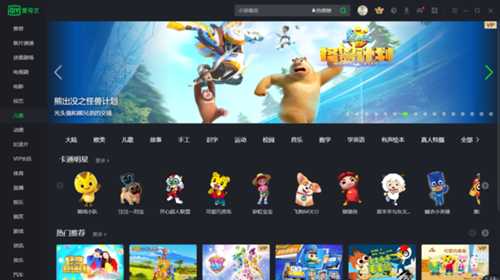
第三,接着,打开电脑上的爱奇艺软件,然后找到想要进行投屏的视频内容进行播放,接着在视频播放界面的底部,我们寻找一个带【TV】标注的图标,因为这个图标就是投屏功能的图标了。
第四,找到【TV】图标后,点击它,然后在出现的搜索设备的窗口,点击【刷新】,接着软件开始搜索电视设备,在电脑搜索电视设备前,我们需要打开电视上的荔枝TV应用。
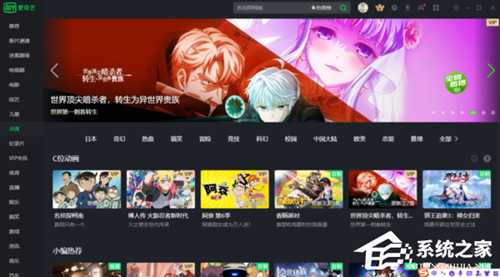
第五,电视设备搜索到以后,找到自己的电视设备,然后点击选择它,就可以实现爱奇艺电脑端向电视的投屏了。